
ITunes prikazuje upozorenje ako pokušate vratiti s omogućenom funkcijom Find My iPhone.
Zasluga slike: Slika ljubaznošću Applea
Ponovno instaliranje iOS-a na iPhone, bilo vraćanjem putem iTunesa ili resetiranjem sustava u aplikaciji Postavke na iOS-u 7 ili 8, vraća telefon u tvorničke uvjete. Ovaj proces čisti vaše osobne podatke, čineći telefon sigurnim za prodaju, i poništava sve postavke, rješavajući većinu propusta i bugova. Ako se vaš telefon uopće neće uključiti, što sprječava normalne metode obnavljanja, stavite iPhone u način oporavka kako biste ga prisilili na ponovnu instalaciju putem iTunesa.
Isključite Find My iPhone
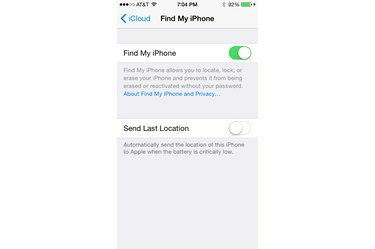
Onemogućite Find My iPhone prije vraćanja.
Zasluga slike: Slika ljubaznošću Applea
Kao sigurnosna mjera opreza, ne možete vratiti sustav na iPhone koji ima omogućen Find My iPhone. Budući da je za onemogućavanje Find My iPhone potrebna vaša Apple ID lozinka, ovaj korak sprječava lopova da uzme vaš telefon i vrati ga kako bi mogao zaobići i potreban kod vašeg telefona. Da biste isključili Find My iPhone, otvorite aplikaciju Postavke, dodirnite "iCloud", "Pronađi moj iPhone" i isključite opciju. U slučaju neispravnog telefona koji se ne pokreće, možete ukloniti uređaj iz Find My iPhone na web-mjestu iCloud tako da se prijavite na svoj Apple račun.
Video dana
Vratite pomoću iTunesa

Pritisnite "Vrati iPhone" u iTunes da biste ponovno instalirali iOS.
Zasluga slike: Slika ljubaznošću Applea
Povežite svoj iPhone s računalom i kliknite na iPhone ikonu u iTunes-u. Provjerite vrijeme najnovije sigurnosne kopije navedeno na kartici Sažetak. Ako niste napravili sigurnosnu kopiju telefona prošli dan, kliknite "Sigurnosnu kopiju sada" da biste spremili sigurnosnu kopiju na iTunes ili pokrenite ručnu iCloud sigurnosnu kopiju sa stranice iCloud aplikacije Postavke telefona. Kada ste spremni za brisanje telefona i ponovnu instalaciju sustava, kliknite "Vrati iPhone", a zatim pritisnite "Vrati" u dijaloškom okviru za potvrdu. Ako je za vaš telefon dostupna novija verzija iOS-a, gumb za potvrdu glasi "Vrati i ažuriraj" i uzrokuje da iTunes ažurira vaš telefon na najnoviju verziju tijekom ponovne instalacije.
Vratite pomoću načina oporavka
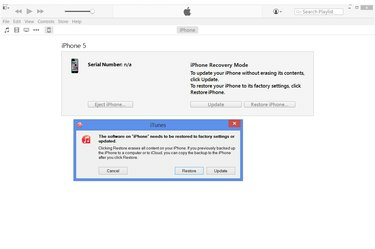
Kliknite "Vrati" da biste ponovno instalirali iPhone u načinu oporavka.
Zasluga slike: Slika ljubaznošću Applea
Ako iTunes neće prepoznati vaš iPhone ili ako se telefon neće uspješno uključiti, potpuno isključite telefon i držite tipku "Home" dok USB kabel uključite u računalo. Nastavite držati "Home" dok telefon ne prikaže obavijest da se povežete s iTunesom kako biste ušli u način oporavka. Nakon nekog trenutka iTunes prikazuje obavijest u kojoj se od vas traži da vratite telefon. Kliknite "Vrati" za početak ponovne instalacije. Da biste otkazali način oporavka bez ponovne instalacije sustava, kliknite "Odustani", odspojite USB kabel i zatim držite gumbe "Sleep/Wake" i "Home" dok se telefon ne isključi.
Vraćanje bez računala
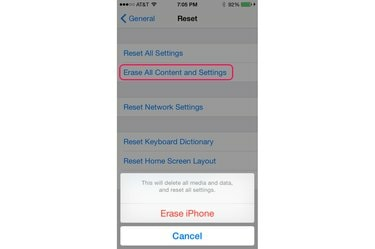
Resetirajte telefon iz aplikacije Postavke.
Zasluga slike: Slika ljubaznošću Applea
Da biste vratili svoj iPhone kada niste u blizini računala s iTunesom, otvorite aplikaciju Postavke, dodirnite "Općenito", "Poništi", a zatim "Izbriši sav sadržaj i postavke". Pritisnite "Izbriši iPhone" za potvrdu. Vaš se telefon mora uspješno pokrenuti da biste koristili ovu metodu - ne možete resetirati iPhone koji je zapeo u načinu oporavka bez korištenja iTunesa. Odabirom "Izbriši sav sadržaj i postavke" briše se memorija vašeg telefona, baš kao i vraćanje u iTunes, omogućujući vam da počnete ispočetka ili vratite iCloud sigurnosnu kopiju. Ako imate samo iTunes sigurnosnu kopiju, morat ćete pričekati dok ne dođete do računala da biste postavili telefon nakon resetiranja.



